如何压缩pdf文件大小 pdf文件压缩方法步骤
更新时间:2023-08-10 15:58:52作者:yang
如何压缩pdf文件大小,在现代社会我们经常需要处理各种文档文件,其中PDF文件是最常见的一种,随着科技的进步,我们所创建的PDF文件也越来越大,给我们的存储和传输带来了不便。为了解决这个问题,我们需要学会如何压缩PDF文件的大小。通过一些简单的方法和步骤,我们可以轻松地将PDF文件的大小缩小,提高其存储和传输的效率。在本文中我们将介绍一些常用的PDF文件压缩方法和步骤,帮助大家更好地处理和管理PDF文件。
具体方法如下:
1、pdf压缩率跟压缩使用的软件或程序有关。
2、我们可以使用网页版ilovepdf。
3、进入后,点击其中的“select pdf files”按钮。
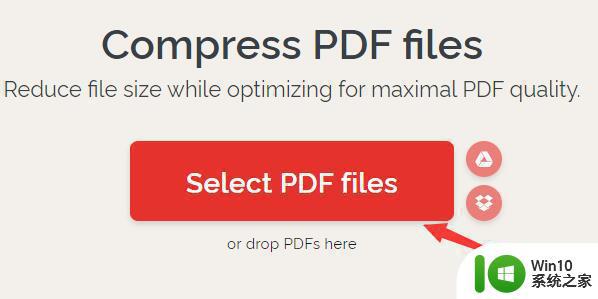
4、接着在电脑里选择需要压缩的pdf文件。
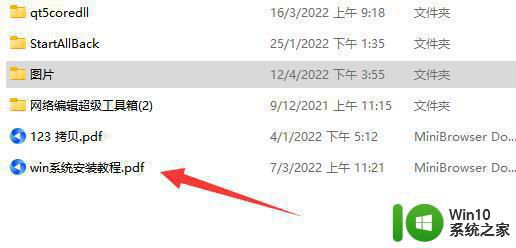
5、然后选择右边最上面的选项就是最大压缩,其他分别是中度压缩和轻度压缩。
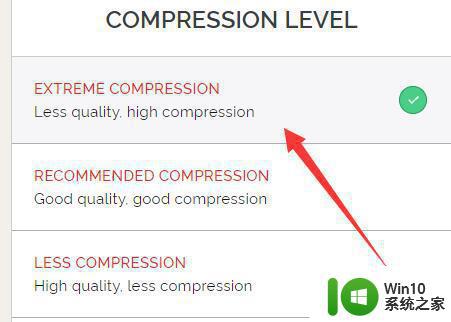
6、设置完成后,点击下面的“compress pdf”

7、压缩完成后,点击“download”就能将压缩好的pdf下载下来了。
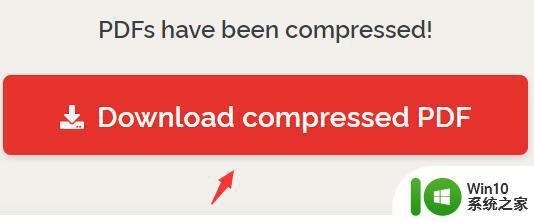
以上便是如何压缩 PDF 文件大小的全部内容,如果您遇到类似问题,可以按照小编的方法来解决。
如何压缩pdf文件大小 pdf文件压缩方法步骤相关教程
- pdf文件如何缩小文件大小 如何压缩PDF文件大小
- 怎么缩小pdf文件的大小 如何压缩PDF文件大小
- 如何减小pdf文件大小 PDF文件大小压缩方法
- pdf压缩工具哪个好用 如何压缩pdf文件大小
- pdf如何减少文件大小 如何压缩pdf文件大小
- pdf压缩文件使用方法 PDF压缩器软件使用指南
- winrar压缩文件到最小的方法 winrar怎么将文件压缩至最小
- 文件怎样压缩到最小 压缩后文件大小无变化怎么解决
- wps文件过大如何压缩 wps文件压缩方法
- 压缩文件夹密码保护教程 给压缩文件加密方法及步骤
- winrar压缩文件的详细操作步骤 WinRAR如何压缩文件
- wps怎么压缩excel表格的大小 wps怎么压缩excel表格的文件大小
- U盘装机提示Error 15:File Not Found怎么解决 U盘装机Error 15怎么解决
- 无线网络手机能连上电脑连不上怎么办 无线网络手机连接电脑失败怎么解决
- 酷我音乐电脑版怎么取消边听歌变缓存 酷我音乐电脑版取消边听歌功能步骤
- 设置电脑ip提示出现了一个意外怎么解决 电脑IP设置出现意外怎么办
电脑教程推荐
- 1 w8系统运行程序提示msg:xxxx.exe–无法找到入口的解决方法 w8系统无法找到入口程序解决方法
- 2 雷电模拟器游戏中心打不开一直加载中怎么解决 雷电模拟器游戏中心无法打开怎么办
- 3 如何使用disk genius调整分区大小c盘 Disk Genius如何调整C盘分区大小
- 4 清除xp系统操作记录保护隐私安全的方法 如何清除Windows XP系统中的操作记录以保护隐私安全
- 5 u盘需要提供管理员权限才能复制到文件夹怎么办 u盘复制文件夹需要管理员权限
- 6 华硕P8H61-M PLUS主板bios设置u盘启动的步骤图解 华硕P8H61-M PLUS主板bios设置u盘启动方法步骤图解
- 7 无法打开这个应用请与你的系统管理员联系怎么办 应用打不开怎么处理
- 8 华擎主板设置bios的方法 华擎主板bios设置教程
- 9 笔记本无法正常启动您的电脑oxc0000001修复方法 笔记本电脑启动错误oxc0000001解决方法
- 10 U盘盘符不显示时打开U盘的技巧 U盘插入电脑后没反应怎么办
win10系统推荐
- 1 电脑公司ghost win10 64位专业免激活版v2023.12
- 2 番茄家园ghost win10 32位旗舰破解版v2023.12
- 3 索尼笔记本ghost win10 64位原版正式版v2023.12
- 4 系统之家ghost win10 64位u盘家庭版v2023.12
- 5 电脑公司ghost win10 64位官方破解版v2023.12
- 6 系统之家windows10 64位原版安装版v2023.12
- 7 深度技术ghost win10 64位极速稳定版v2023.12
- 8 雨林木风ghost win10 64位专业旗舰版v2023.12
- 9 电脑公司ghost win10 32位正式装机版v2023.12
- 10 系统之家ghost win10 64位专业版原版下载v2023.12